
应用程序的下载安装,只需简简单单的几步,便能轻松创建专属于您的云课堂。蓝墨云班课官网支持手机双端互联,一键同步教学,诚邀您下载体验!
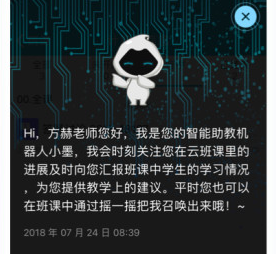
云班课——智能教学助手,
是一款免费的课堂互动教学应用,
融合了先进的人工智能技术,成为智能教学的得力工具。
只需三步,便可轻松组建您的云班课!
1. 在云班课中创建您的班课,系统将自动为您生成班课号
2. 将班课号告知您的学生
3. 学生下载并安装云班课应用,注册账号并加入您的班课
轻松管理班课
无论在移动设备还是PC上,您都能便捷地管理班级,处理学生事务、发送通知、分享教学资源、布置和批改作业、组织讨论与答疑、开展各种教学互动。
互动随时开启
在普通教室的课堂现场或课外,您均可随时发起投票问卷、等互动教学活动。及时反馈,迅速点评。
激发自主学习热情
您发布的课程信息、学习要求、课件、频等学习资源,皆可即时传递至学生的移动设备,让其从此将手机转化为学习的工具,而非仅仅用于社交与娱乐。
学习进度跟踪与评估
配合蓝墨移动交互式数字教材,能够实现对每位学生学习进度的跟踪与学习成效的评估,学期结束时,教师可获得每位学生的数字教材学习评估报告。
【高效互动反馈】
教学活动:
投票、问卷、讨论、答疑、头脑风暴、测试练习、分组任务、作业
智能标签、智能批改、智能加分
【课程资源推送提醒】
教学资源:
Word、PPT、Excel、、、MP3、图文页面、网页链接
云教材、消息提醒及二次提醒
智能定时推送
【新型教学模式支持】
以学生为中心的教学模式实施:
互动课堂,JITT、翻转课堂、混合式教学、BOP、PBL
基于人工智能的个性化教学实施,人工智能助学小蓝、人工智能助教小墨
【过程性激励与评价】
学生经验值激励体系
教师魅力值激励体系
教学报告、学习报告、汇总、明细报表,一键生成平时成绩
挂科预测、学生六维成长勋章激励体系
Q:如何实现投屏?
A:请使用手机投屏功能,您需要在电脑上打开投屏网页,地址为 tp.mosoteach.cn,然后在手机云班课中点击首页右上角的“投屏”按钮,并根据提示操作连接,便可实现投屏。
Q:为何连接成功后班课列表未显示?
A:成功连接后,需进入签到、资源、活动模块,才能显示具体内容。
Q:查看Word文档时,手机缩放或滚动页面,为什么大屏幕上无反应?
A:在手机上对Word、PDF、Excel等文档进行缩放时,大屏幕不会同步缩放。如需滚动查看下方内容,可使用手机左下方的摇杆控制大屏幕上下滚动。
Q:未发布的资源是否可以投屏?
A:未发布的资源同样支持投屏。
Q:为何打开资源后返回资源列表时,大屏幕上不保留资源界面?
A:如希望返回资源列表时,大屏幕保留资源界面,可在退出前点击投屏浮球并选择锁定投屏,或双击投屏浮球进行锁定后再返回资源列表。
Q:为何在查看图片时,手机缩放图片大屏幕上不随之缩放?
A:目前无法通过手机缩放图片来控制大屏幕的图片缩放,您可通过手机右下方的拉杆来调整图片大小。当图片超出屏幕后,可使用屏幕左下方的摇杆控制图片在大屏幕中的上下左右移动。
Q:为何在投屏播放视频时,手机端不播放?
A:为避免影响课堂教学,投屏播放视频时,只有大屏幕会播放,请确保连接屏幕的电脑端声音开启,以保证播放效果。
Q:为何在活动投屏时,手机中滑动列表,大屏幕上不随之滚动?
A:在手机上滑动列表无法控制大屏幕滚动,如需让大屏幕活动上下滚动,可使用手机左下角的摇杆进行操作。
Q:为何在手机云班课播放视频时,大屏幕上无法自动开始播放?
A:由于部分阻止非用户操作的播放行为,您可通过以下设置步骤解决:
第一步:在地址栏中输入地址: ://flags
第二步:在栏中输入关键字: autoplay
第三步:将 “Autoplay policy” 设置为 “No user gesture is required”
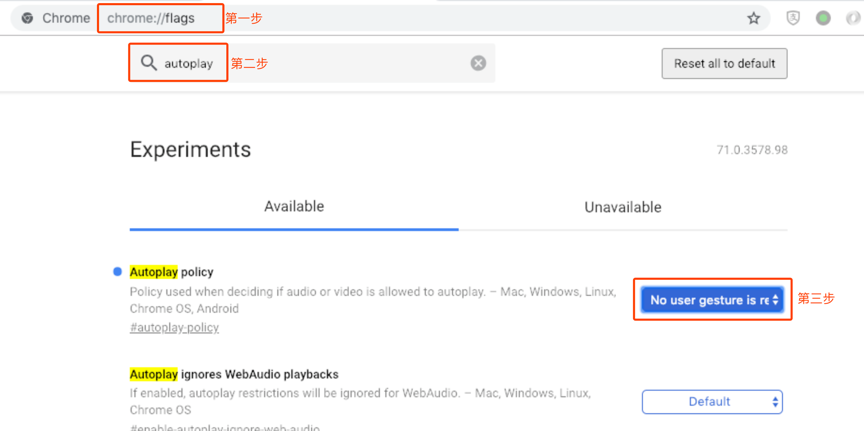
v5.4.39版本
1. 学情预警,监测结果调整为每天反馈一次
2. 修复已知问题,优化用户体验
展开 +
收起 -